Kaip atkurti „Windows 10“ operacinę sistemą
„Windows 10“ turi puikią funkciją, leidžiančią tai padarytiiš naujo nustatykite operacinę sistemą tuo atveju, jei norite paleisti daugiau nei 100% nuo gamyklos numatytųjų arba tiesiog iš naujo įdiekite operacinę sistemą, tačiau išsaugokite visus savo failus. Ši funkcija vadinama „Atstatyti šį asmeninį kompiuterį“. Tai ypač patogu, jei jaučiatės stabiliai veikdami arba parduodate kompiuterį ir norite jį sutvarkyti.
„Windows 8“ iš tikrųjų turėjo tą pačią funkciją, tačiau aškaip „Microsoft“ patobulino „Windows 10“. Anksčiau jie atskyrė funkciją į „Windows Refresh“ ir „Windows Reset“. Naudojant „Windows 10“, jums reikia tik lango atstatymo su nurodytu meniu, kad būtų galima atlikti veiksmus.
Iš naujo nustatykite šį kompiuterį „Windows 10“
Norėdami pradėti, eikite į Nustatymai> Atnaujinimas ir sauga> Atkūrimas. Tada spustelėkite Pradėti mygtuką, esantį skyriuje Reset this PC.

Tada turėsite dvi galimybes: saugokite failus arba pašalinkite viską - nustatymus, failus, programas.
Atkreipkite dėmesį, kurį pasirinkote; tu vis tiekreikia iš naujo įdiegti visas programas ir darbalaukio programas ir iš naujo sukonfigūruoti nustatymus. Kai kurie kompiuteriai suteiks jums galimybę atkurti kompiuterio gamyklinius parametrus.
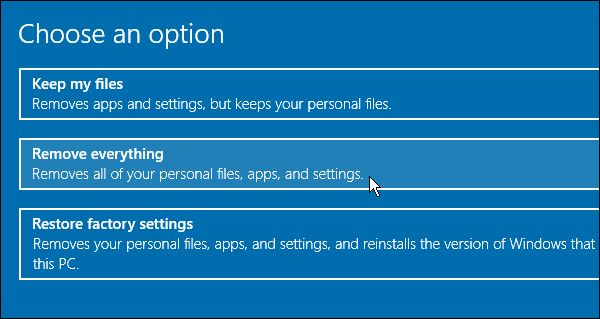
Procesas prasidės ir užtruks tik keletą sekundžių.
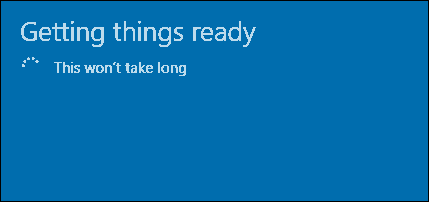
Kitas, gausite keletą variantų. Galite tiesiog pašalinti asmeninius failus, kurie yra greitesni, bet mažiau saugūs. Arba pašalinkite failus ir išvalykite diską - ši parinktis yra artimiausia norint švariai įdiegti naudojant ISO atvaizdą. „Microsoft“ teigia, kad tai yra geras pasirinkimas, jei parduodate savo kompiuterį.
Tačiau jei asmeniniame kompiuteryje yra HDD, jaučiausi saugesnisnaudojant patikrintą saugų metodą ... „DBANs Boot“ ir „Nuke“ išvalykite diską prieš perdirbdami. Bet jei jūs iš naujo nustatote kompiuterį iš naujo, tai yra puiki galimybė.
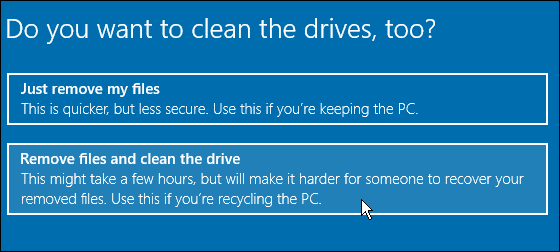
„Microsoft“ įspės jus, kad negalite atšaukti proceso.
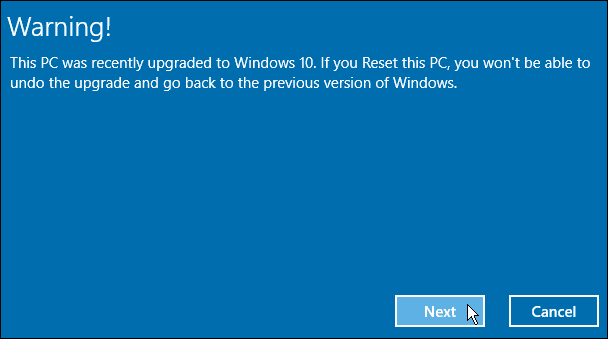
Kitame ekrane bus parodyta, ką pašalins iš naujo nustatę kompiuterį. Tai yra paskutinė jūsų galimybė atsitraukti, jei turite kokių nors abejonių.
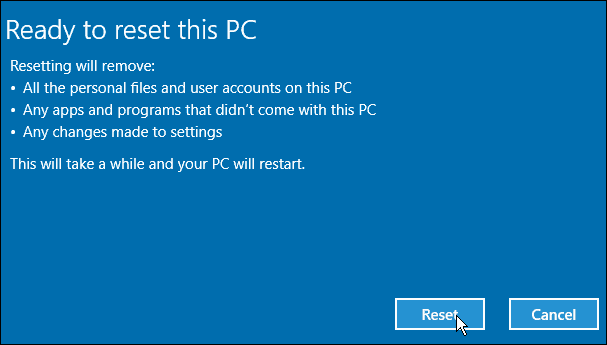
Dabar jūsų kompiuteris bus paleistas keletą kartų ir po toatlikus disko šveitimą, „Windows 10“ bus iš naujo įdiegta. Viskas vyksta automatiškai, išskyrus pradinį sąranką, t. Y. „Microsoft“ paskyros įvedimą arba kompiuterio pavadinimą. Tai yra tos pačios instrukcijos ekrane, kurias jūs einate atnaujindami „Windows 10“.
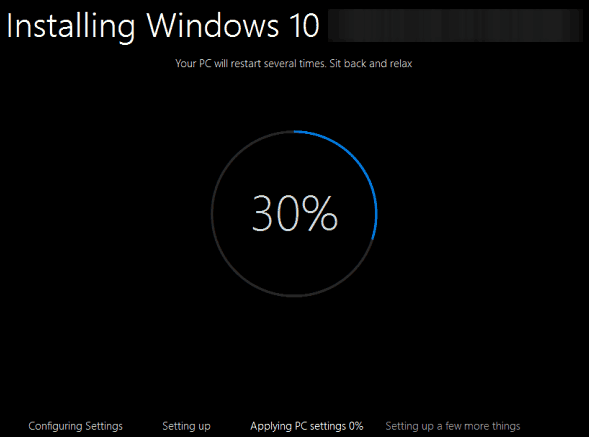
Tam viskas yra. „Windows 10“ turėtų veikti daug geriau, ir jūs galite pradėti iš naujo diegti programas ir viską susikurti taip, kaip jums patinka.
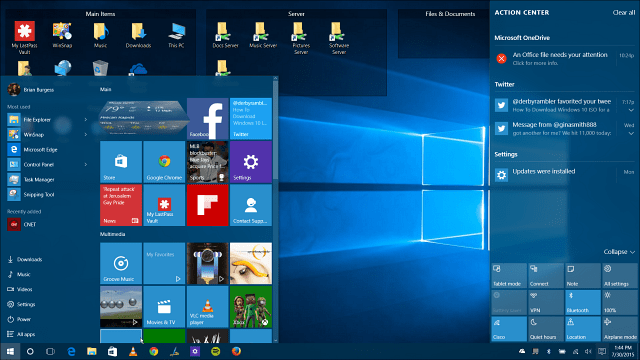










Palikite komentarą